Samsung Digimax i6: ключение режима
ключение режима : Samsung Digimax i6
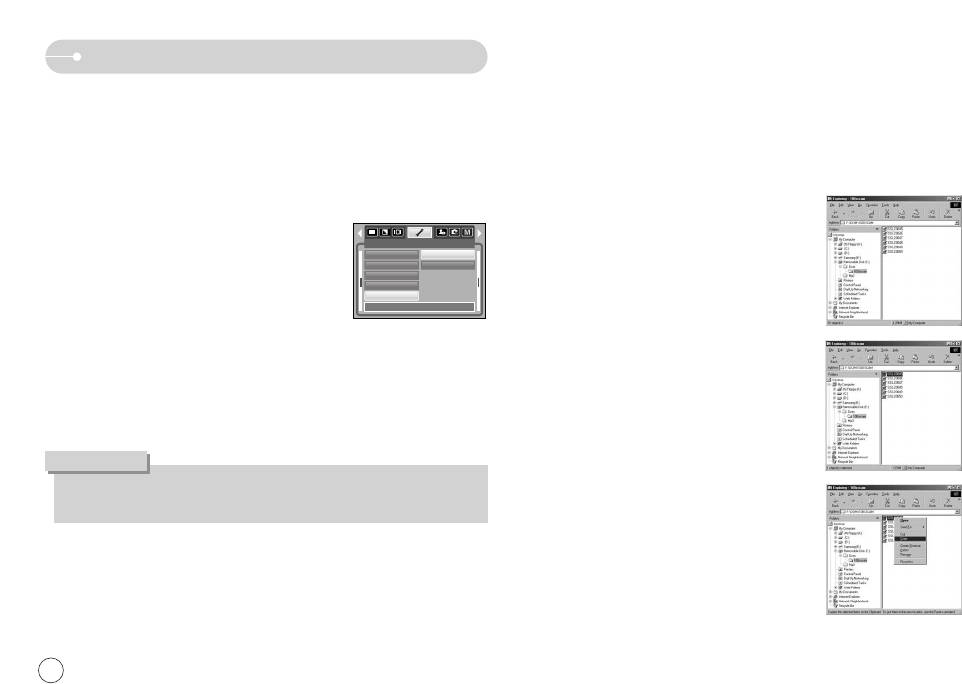
ключение режима
сли подсоединить USB-кабель к USB-порту , а затем включить электропитание,
агрузка изображений
фотокамера автоматически перейдет в режим подключения к компьютеру.
агрузите снимки, сделанные фотокамерой, на жесткий диск , чтобы распечатать их
этом режиме вы можете загрузить записанные изображения на с помощью USB-
или обработать в графическом редакторе.
кабеля.
режиме -дисплей всегда остается выключенным.
1. одсоедините фотокамеру к компьютеру с помощью USB-кабеля.
одключение фотокамеры к
2. Откройте папку [ой компьютер] на рабочем столе и
дважды щелкните [ъемный диск →DCIM →100SSCAM].
1. аходясь в любом режиме, кроме режима апись звука,
окне появятся файлы изображений.
нажмите кнопку Menu.
АО
ОАP
2. помощью кнопок О / АО выберите значок
Ь&А
А
меню [АО].
У
3. помощью кнопок / выберите меню [USB] и
USB
АА: А.:OK
нажмите кнопку АО.
3. ыберите изображение и щелкните по нему
4. помощью кнопок / выберите [], затем
правой кнопкой мыши.
нажмите кнопку О.
5. важды нажмите кнопку Menu, и меню исчезнет.
6. одсоедините фотокамеру к компьютеру с помощью
USB-кабеля.
ОАА
ля сохранения ресурса батареи питания рекомендуем производить соединение
4. Откроется контекстное меню.
фотокамеры и при подключенном сетевом адаптере.
ыберите [ырезать] или [опировать]
- [ырезать]: вырезать выбранный файл.
- [опировать]: копировать файлы.
5. елкните папку, в которую хотите вставить файл.
78
Оглавление
- раткие инструкции накомство с фотокамерой
- Опасно!
- одержание
- истемная диаграмма
- абочие элементы
- одсоединение к источнику питанияабочие элементы
- одсоединение к источнику питания
- одсоединение к источнику питания нструкция по использованию карты памяти
- нструкция по использованию карты памяти
- сли фотокамера используется в первый раз
- ндикатор -дисплея
- ак выбрать режимы съемки
- ключение режима съемки/записи
- а что нужно обращать внимание при съемке астройка фотокамеры с помощью кнопок
- нопки зума W / T нопка вукозапись ( )/ вуковой комментарий ( )/ верх
- нопка акро ( ) / низ
- локировка автофокусировки нопка ООА ( )/ О
- нопка ООА ( )/ О
- нопка Автоспуск ( )/ право нопка MENU/ OK (Ю/ О)
- нопка +/-нопка ASR
- нопка +/-
- нопка (эффекты)
- астройка фотокамеры с помощью -дисплея
- абота с меню ежим
- О А азмер
- ачество/ астота кадров Экспозамер
- епрерывная съемка Экранные меню
- ключение режима воспроизведения
- ключите режим воспроизведения
- нформация, отображаемая на -дисплее астройка фотокамеры с помощью кнопок
- нопка Эскиз ( )/ Увеличение ( )/ ромкость ( )
- нопка Эскиз ( )/ Увеличение ( )/ ромкость ( ) нопка вуковой комментарий ( )/ верх
- нопка оспроизведение/ауза ( ) / низ нопка (эффекты)
- нопка УАЬ ( ) нопка ринтер ( )
- астройка воспроизведения при помощи -дисплея
- ключение слайдшоу
- ащита изображений Удаление изображений
- зменить размер оворот изображения
- DPOF DPOF:
- DPOF: формат отпечатка нформация на -дисплее
- опирование на карту памяти PictBridge
- PictBridge: выбор снимка
- PictBridge: настройка печати
- PictBridge: сброс настроек еню настроек
- еню настроек мя файла
- ЯзыкАвтоматическое выключение
- орматирование астройка даты / времени / формата отображения даты
- вук ндикатор автофокусировки
- ыстрый просмотрыбор типа выходного видеосигнала
- астройка даты вуковая заставка
- ежим MP3 / PMP
- ак включить режим MP3 / PMP
- ндикаторы режима MP3/PMP на -дисплее астройка фотокамеры с помощью кнопок
- астройка фотокамеры с помощью кнопок
- астройка функции воспроизведения с помощью -дисплея.
- астройка функции воспроизведения с помощью -дисплея. ажные замечания
- ажные замечания
- редупреждающие сообщения
- еред тем как обратиться в центр обслуживания
- еред тем как обратиться в центр обслуживания ехнические характеристики
- ехнические характеристики
- амечания о программном обеспечении О программном обеспечении
- О программном обеспечении астройка прилагаемого программного обеспечения
- астройка прилагаемого программного обеспечения
- ключение режима
- ключение режима ак извлечь съемный диск
- ак извлечь съемный диск Удаление драйвера USB для Windows 98SE
- Digimax Converter
- Digimax Master
- Digimax Master Digimax Reader
- Digimax Reader
- опросы и ответы
- опросы и ответы MEMO
- MEMO MEMO


